System x服务器使用ServerGuide引导安装Windows Server 2008 R2
操作步骤:
本例中是System x3550 M5 5463型使用10.4版本ServerGuide引导盘安装Windows Server 2008 R2操作系统,其他机型,包括Flex刀片服务器,也可以参照本例安装Windows Server操作系统。
注意:ServerGuide的默认操作会抹去磁盘阵列及数据,请确保所有数据可清空,再使用ServerGuide引导盘安装Windows Server操作系统。
从联想官网获取适用于安装Windows Server 2008 R2操作系统的最新版ServerGuide引导盘iso镜像。
https://support.lenovo.com/us/zh/s/lnvo-sg2008
https://download.lenovo.com/servers/mig/2017/03/10/6514/lnvgy_utl_sguide_10.5-win2k08_anyos_x86-64.iso
购买Windows Server 2008 R2操作系统安装盘,或者下载Windows Server 2008 R2安装盘iso镜像(复制本链接到迅雷下载),同样刻录到空白DVD光盘上。
如果服务器没有内置光驱,则另需准备USB外置光驱。
光驱插入ServerGuide引导光盘,全新服务器会自动引导光盘,或者在看到Lenovo System x Logo的时候按F12键选择光驱启动。
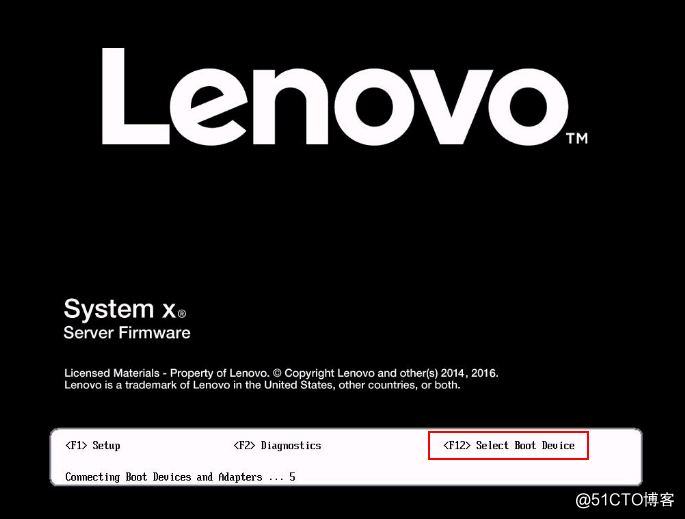
ServerGuide的引导过程与Windows安装程序类似,也会有“Windows is loading files”画面和“Starting Windows”画面。
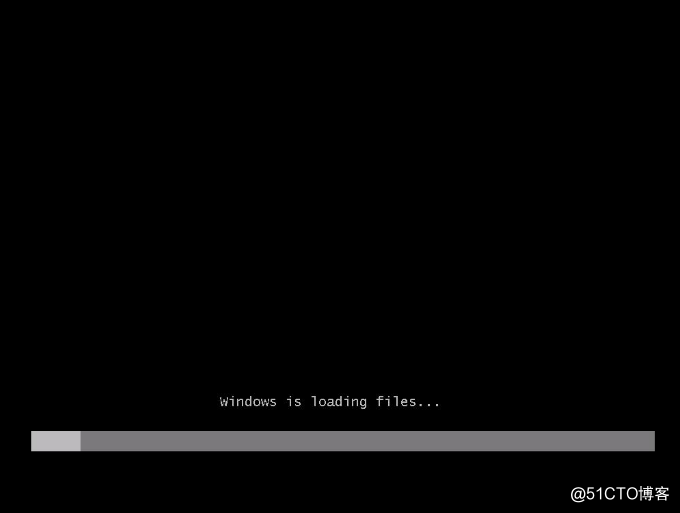
看到ServerGuide画面后还要等待载入。
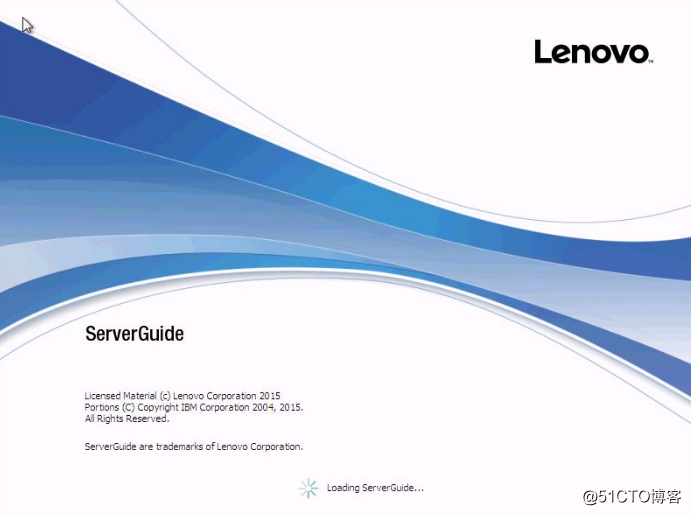
ServerGuide没有中文界面,这里我们选择English / 英文界面。
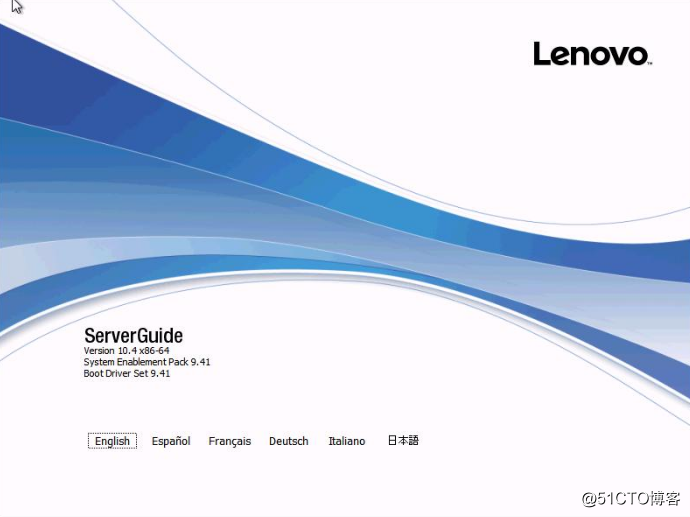
选择键盘布局,这里选择的是用于ServerGuide图形界面的键盘布局,保持默认,点击Next。
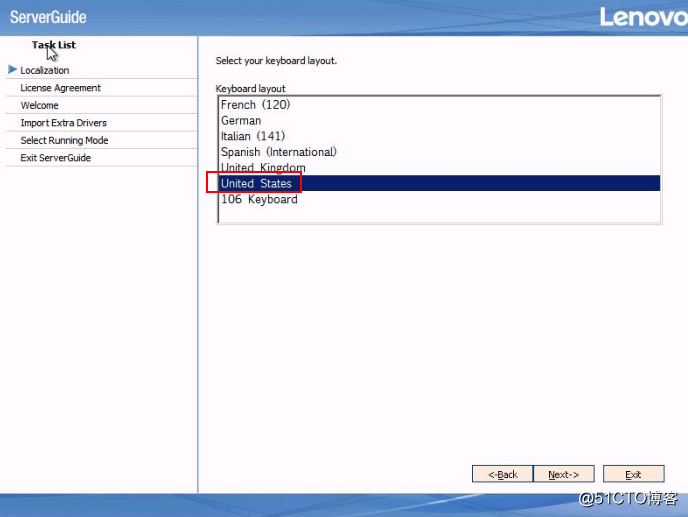
ServerGuide的许可协议,选择I accept / 我接受后点击Next。
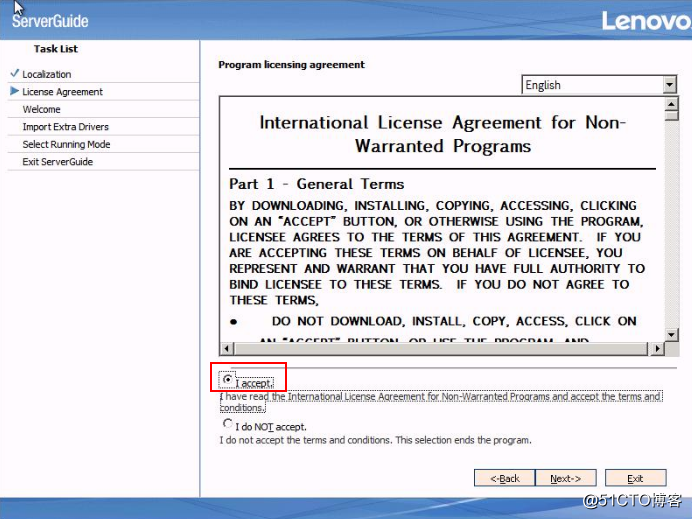
ServerGuide的欢迎界面,直接点击Next。
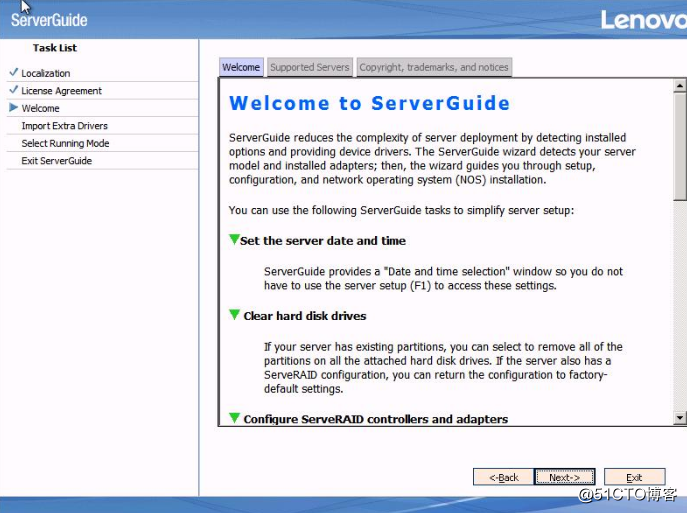
选择是否导入额外驱动,ServerGuide已经包括绝大部分硬件驱动,如还有硬件驱动需要在此时添加,则勾选这个复选框,并浏览路径。一般情况下默认不勾选,点击Next继续。
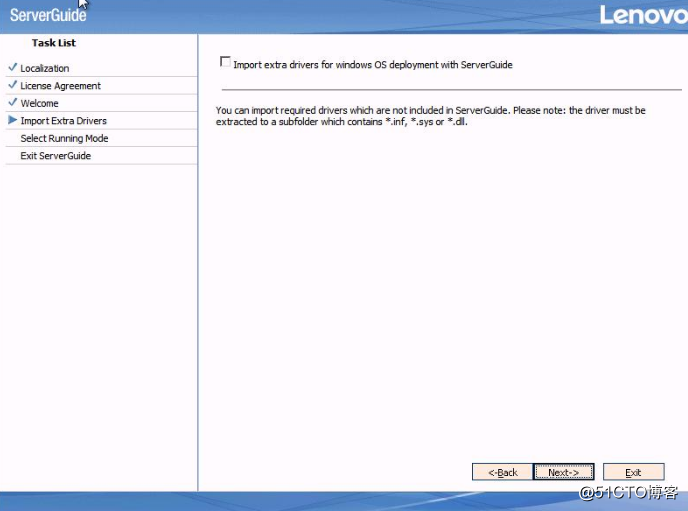
选择模式,默认是配置RAID阵列及安装Windows操作系统,需要选择安装操作系统的版本及SKU,这里以安装Windows Server 2008R2 Enterprise / 企业版为例,点击Next。
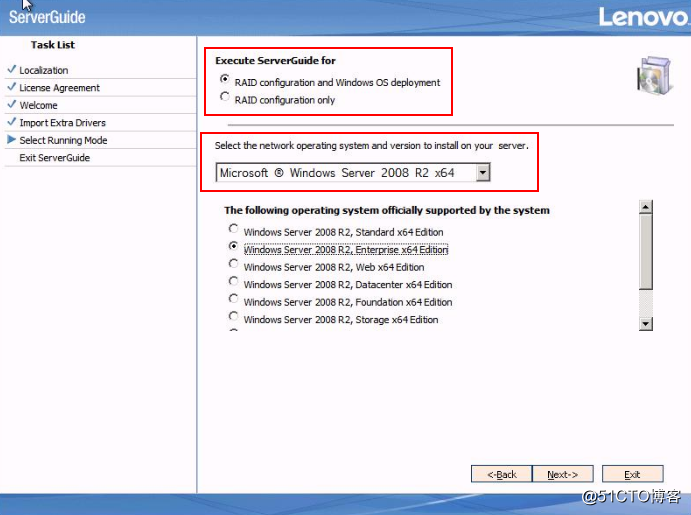
设置日期和时间,会作用于安装好的Windows系统,并可选择12小时制或24小时制,点击Next。
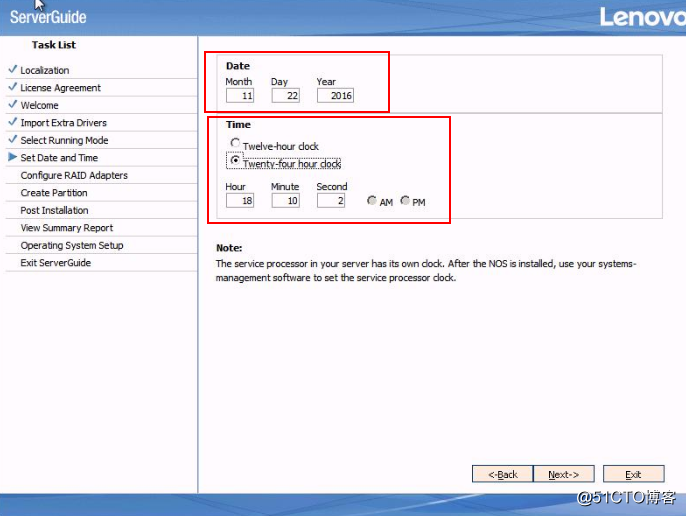
配置RAID阵列界面,如果有阵列的话选择Keep Current Adapter Configuration / 保留原配置,没有阵列或者重配阵列的话选择下面的选项,选项会根据硬件变化,这里我们配置RAID10,点击Next。
注意: 除保留原配置以外的选项都会抹除已有阵列及数据,请一定确认阵列和数据都可以删除再执行操作。
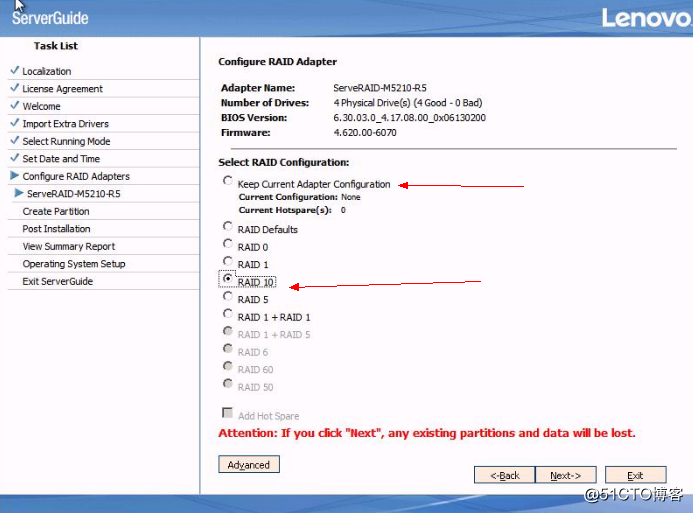
ServerGuide会开始配置阵列,可能需要数十秒。
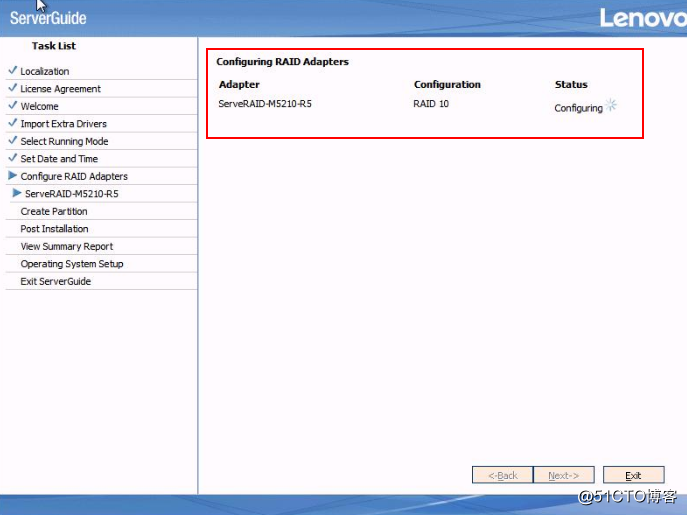
RAID配置完成后点击Next继续。
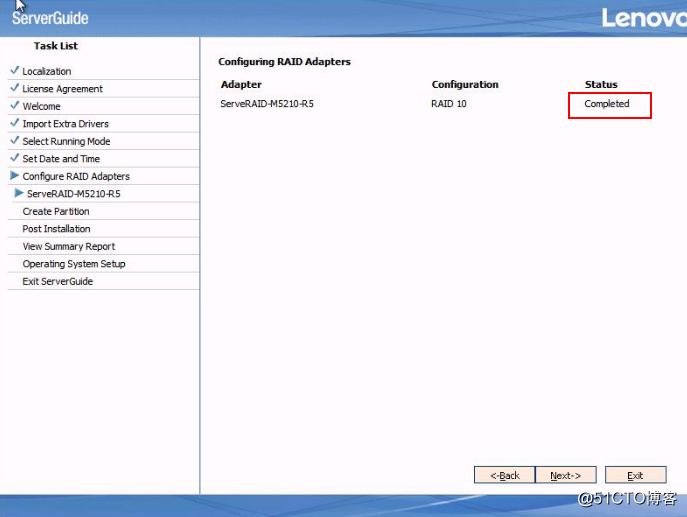
系统盘分区界面,可以指定系统盘大小及文件系统,如果上一步没有重新配置阵列但需要抹去数据的话,勾选Clear Disk / 清空磁盘。
这里ServerGuide会再次提醒将会抹除阵列及硬盘上的所有数据,确认无误后再点击Next继续。
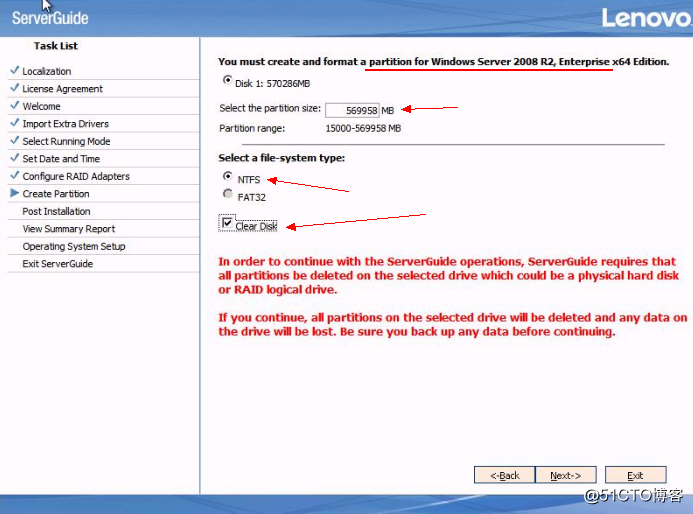
ServerGuide会开始清空磁盘并创建分区。

分区完成后点击Next。
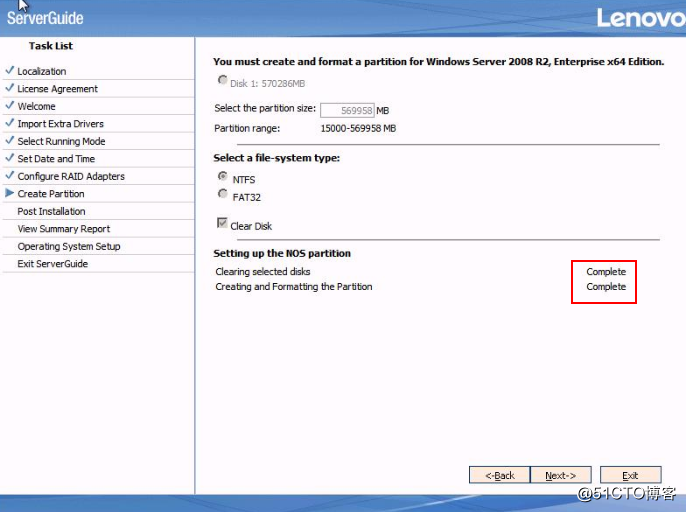
这里会总结安装信息,确认无误后点Next开始安装部署系统。
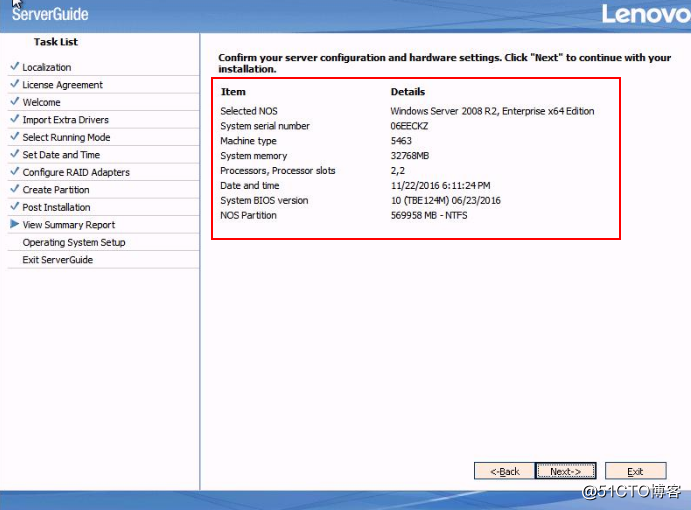
ServerGuide开始准备所需整合的硬件驱动及操作系统自应答配置,会需要几分钟。
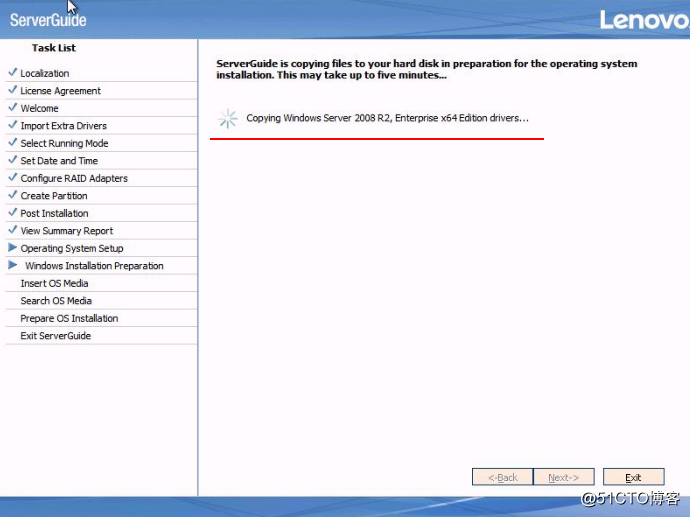
准备完毕后会弹出光盘并要求插入Windows安装光盘,换入Windows安装光盘后点Next继续。
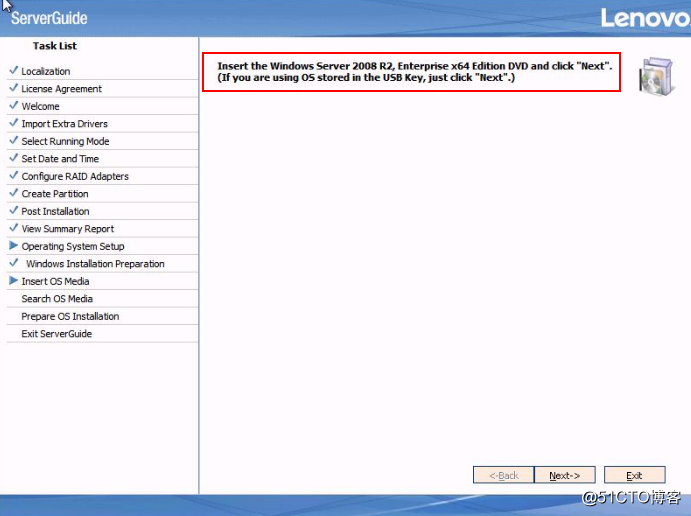
插入Windows安装光盘后,ServerGuide会检查光盘,如果检查未通过就需要更换光盘或者使用其他方式安装。
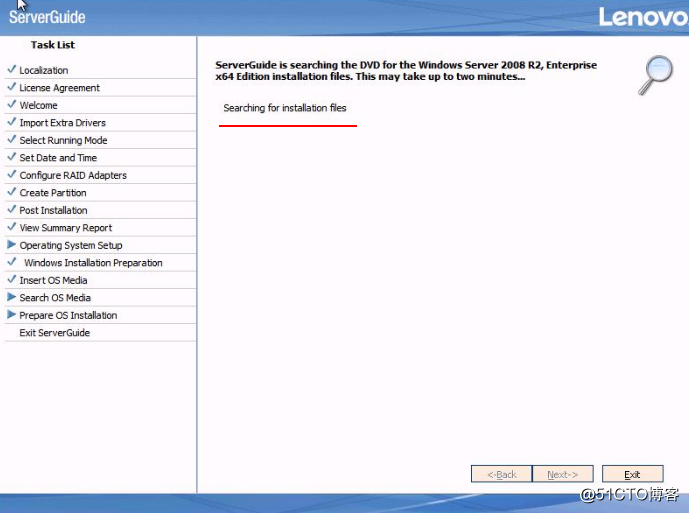
检查通过后再点Next继续。
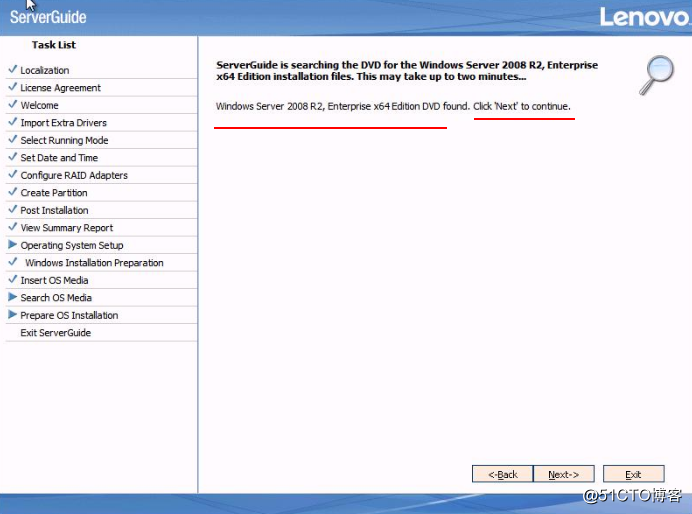
这里选择Windows操作系统的语言(Chinese-PRC/中文-中国)、时间日期格式(Chinese-PRC/中文-中国)及键盘布局(English (United States)/英语(美式键盘)),点击Next。
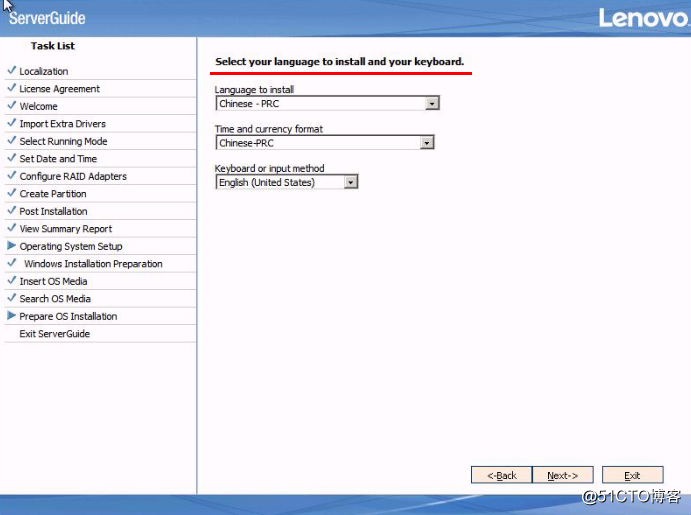
Windows的用户许可协议,选择I agree/我同意后点击Next继续。
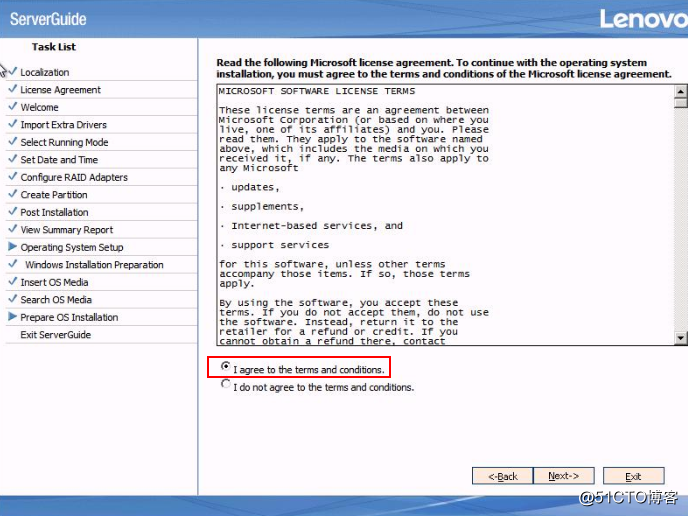
ServerGuide会准备进入Windows安装程序,ServerGuide的操作到此完成。
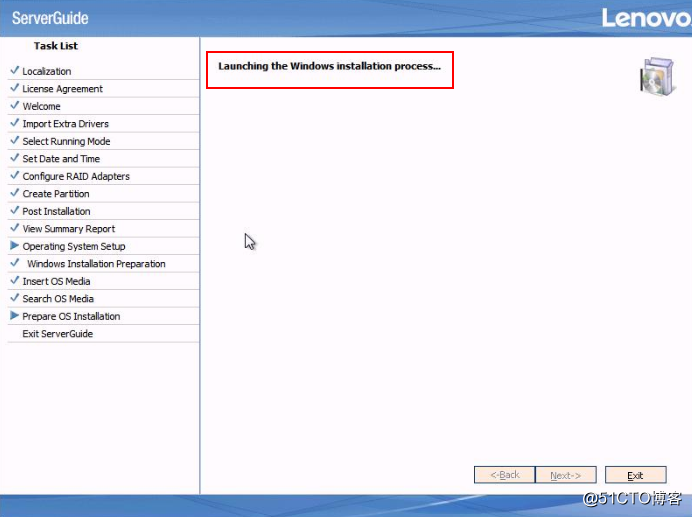
之后就自动进入Windows安装程序。

由于ServerGuide已经配置了自应答安装,所以Windows安装过程不需要再有操作,等待安装结束后自动重启、弹出光盘,即可进入安装好的Windows系统。
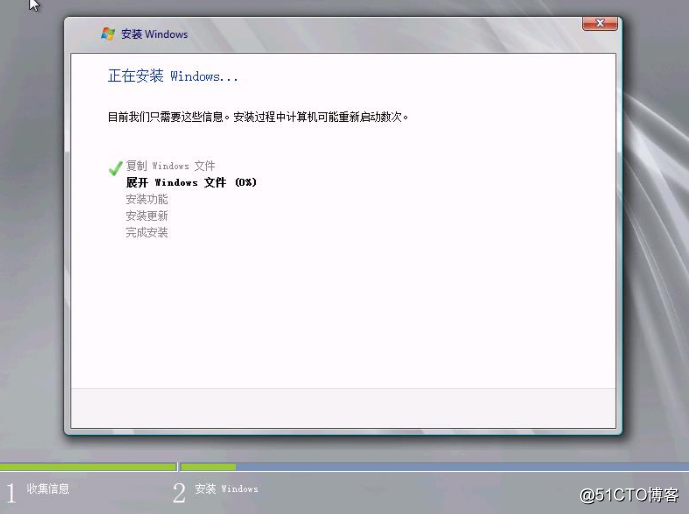
使用ServerGuide安装好Windows Server 2008 R2系统后,即会在系统属性中注册服务信息,并部署、更新驱动。
注意:旧版本ServerGuide(10.4及更早版本)安装 System x3550 M5 8869型及 x3650 M5 8871型服务器后会有部分基本系统设备、PCI设备等驱动未安装,需要手动安装10.x.x.x版本的芯片组驱动。详见常见问题《解决System x3550 M5 8869型及 x3650 M5 8871型等服务器使用ServerGuide安装Windows Server系统后有多个基本系统设备、PCI设备等驱动未安装问题 》(知识库编号:154496)。
http://iknow.lenovo.com/detail/dc_154478.html
本文转自 是阿杰啊 51CTO博客,原文链接:http://blog.51cto.com/jschinamobile/2074564
System x服务器使用ServerGuide引导安装Windows Server 2008 R2相关推荐
- 联想服务器引导盘制作工具,制作支持UEFI引导的U盘在System x服务器上安装Windows Server 2008 R2操作系统...
操作步骤: 本例是在System x3550 M5 5463型上通过U盘安装Windows Server 2008 R2操作系统,其他机型以U盘方式安装系统或者以刻录DVD光盘方式安装系统,也可参考本 ...
- 从UEFI安装服务器系统,UEFI+GPT模式安装Windows server 2008 R2教程
从Win8系统开始使用Uefi模式,大家都知道使用Uefi模式启动更快,那么有的朋友问了,如何在UEFI+GPT模式下安装Windows server 2008 R2,其实也不难,下面一起来看看详细教 ...
- 浪潮服务器安装windows2008系统,浪潮NF5280M3安装Windows Server 2008 R2注意事项
近期某单位购买了几台浪潮英信NF5280M3服务器,每台服务器配置有2个E5-2630的CPU.16GB内存.5块2.5寸的600GB的SAS硬盘.服务器到位之后,在安装Windows Server ...
- Thinkpad T410安装Windows Server 2008 R2
Thinkpad T410安装Windows Server 2008 R2 这两天,在thinkpad t410笔记本电脑上尝试了安装服务器版的操作系统,包括:Windows Server 20 ...
- 实验:安装windows server 2008 R2
一. 实验目标 在VMwareworkstation下完成安装windows server 2008 R2 二. 实验环境 需要安装好VMware Workstation应用程 ...
- KVM安装Windows Server 2008 R2使用virtio硬盘
在上一篇文章中,我们介绍了使用IDE硬盘来安装Windows Server 2008 R2,这篇文章我们来介绍使用virtio硬盘来安装Windows Server 2008 R2. 说明:KVM默认 ...
- 安装windows server 2008 R2虚拟机,并成功安装VMware Tools(下)
目录 1. 安装 windows server 2008 R2 系统 1.1 点击 开启此虚拟机 然后等待一下 编辑 1.2 点击下一步,点击现在安装 编辑 1.3 选择第 3 个(Window ...
- 安装windows server 2008 R2虚拟机,并成功安装VMware Tools(上)
目录 1. 创建 windows server 2008 R2虚拟机 1.1 右键 VMware Workstation Pro 软件,以管理员身份运行 1.2 点 创建新的虚拟机,选择典型,点下一步 ...
- VMware workstation 虚拟机安装Windows Server 2008 r2
问题秒速: VMware workstation 虚拟机安装Windows Server 2008 r2,配置好参数后,选择开机,报错,错误如图: 原因:CPU不支持虚拟化或虚拟化技术已禁用 解决方法 ...
- [转]WINDOWS服务器安全加固实战(WINDOWS SERVER 2008 R2和WINDOWS SERVER 2012)
主机安全 启用防火墙 阿里云windows Server 2008 R2默认居然没有启用防火墙.2012可能也是这样的,不过这个一定要检查! 补丁更新 启用windows更新服务,设置为自动更新状态, ...
最新文章
- Hadoop RPC protocol description--转
- 机器人学习--图解激光SLAM
- windows远程连接linux系统(图文)
- 修饰器 TypeError: A() missing 1 required positional argument: ‘func‘
- python中if in是什么意思_python中的in是什么意思
- 解密为何 Golang 能从众多语言中脱颖而出
- Golang reflect.method 使用方法
- 解决virtualbox导入虚拟机报错E_INVALIDARG (0x80070057)问题
- 征战牛市!HASHBOX第二期矿场行活动完美落幕
- rbenv安装Ruby2.3.5报错BUILD FAILED (Ubuntu 18.04 using ruby-build 20191225-1-gbac1f1c) openssl
- 语音动画设置 android,Anroid Studio第七期 - 语音动画
- OSI七层模型及各层功能概述
- word标尺灰色_如何在Microsoft Word中使用标尺
- SAP 采购发票校验
- 互联网汽车信息娱乐系统基础框架
- java公社博客_Java的运算符
- 微信好友删除了怎么找回来?
- 使用DL4J读取词向量并计算语义相似度
- Web前端:HTML标签——Visual Studio Code
- cmatrix秀一波骚操作
热门文章
- java技术与jsp技术简介_什么叫JSP技术
- 猪八戒网分析报告_米米米米粒口红_新浪博客
- 【Copy攻城狮日志】借助Taro暴改Nideshop实现电商支付宝小程序雏形
- 《Dive Into Deeping Learing》学习笔记:深度学习基础
- MATLAB计算13195的约数,最大约数算法 | Delphi论坛 | Delphi Forum - We Delphi
- 红linux系统,红帽子linux系统
- 智能指针是一种类,别名称为句柄类
- 三菱FX3UFX2NFX1N PLC 模拟器模拟通信功能,模拟PLC实体
- 浏览器模式电子海图快速显示的研究
- 《认知盈余》核心摘要——“人们实际上很喜欢创造并分享”: 参与是一种行为
